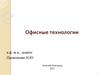Similar presentations:
Задача о конвективно- дисперсионной миграции примеси от совершенной нагнетающей скважины в ЦП Логос Гидрогеология
1.
ЛОГОСГИДРОГЕОЛОГИЯ
Лабораторная работа 1
Задача о конвективно-дисперсионной миграции
примеси от совершенной нагнетающей
скважины в ЦП Логос Гидрогеология
2.
Содержание1.
Цели и задачи работы
2.
Постановка учебной задачи
3.
Основной класс задач в Логос Гидрогеология
4.
Области применения Логос Гидрогеология
5.
Общий порядок работы
6.
Интерфейс Логос Гидрогеология
7.
Подготовка данных для расчета в Логос Гидрогеология
8.
Запуск расчета
9.
Анализ результатов расчета
Геологические тела
3.
1. Цели и задачи работыЦель работы:
• Познакомиться с цифровым продуктом Логос Гидрогеология и получить элементарные
навыки работы в ней.
Задачи:
• Ознакомиться с назначением цифрового продукта Логос Гидрогеология.
• Изучить общую последовательность работы в цифровом продукте Логос Гидрогеология.
• Ознакомиться с интерфейсом продукта.
• Ознакомиться с основными возможностями цифрового продукта Логос Гидрогеология,
решив двумерную стационарную задачу конвективно-дисперсионной миграции
примеси от совершенной нагнетающей скважины.
• Получить первичные навыки обращения с различными инструментами постпроцессинга
(вычисление результатов поля насыщенности на расчетное время 3000 сутки).
!
В зависимости от установленной версии ЦП Логос Гидрогеология некоторые детали
выполнения работы могут отличаться от описанных далее.
3
4.
Постановка учебной задачиЗадача описывает конвективно-дисперсионную миграцию примеси от совершенной нагнетающей
скважины. Описывается уравнением в полярных координатах:
Аналог этого уравнения в декартовых координатах описывается уравнениями фильтрации и массопереноса
с дисперсией.
Геометрические характеристики области:
Длина Lx = 1000 м
Ширина Ly = 1000 м
Глубина Lz = 1 м
Стресс-период: 3000 суток
Начальные условия:
Концентрация C(x,y,0) = 0,
Напор H(x,y,0) = 0
Источник (вертикальная скважина):
Координаты x = y = 490 м
Дебит Q = 10 м3/сут
Концентрация закачиваемого мигранта Cw = 1 г/л
Фильтрационные свойства:
Тензор фильтрации Kxx = Kyy = Kzz = 1,
Пористость n = 0.1,
Коэффициент продольной дисперсии Dt = 10 м,
Коэффициент поперечной дисперсии Dl = 2 м
Граничные условия:
На всех участках границы задано условие
непротекания
Используется неструктурированная многоугольная
сетка. Средний размер ребра плановой сетки 15 м.
5.
Основной класс задач в Логос Гидрогеология• Насыщенная/ненасыщен
ная фильтрация
жидкости переменной
плотности в пластах
• Массоперенос примесей
• Гидродинамическая
дисперсия
• Молекулярная диффузия
• Сорбционные процессы
• Радиоактивный распад
• Теплопроводность
• Поверхностный сток
Ореол хим. загрязнения, объект ГК Росатом
5
6.
Области применения Логос ГидрогеологияОценка воздействия техногенных объектов (АЭС, хранилища ОЯТ, промзоны, свалки ТБО, и
т.п.) на подземные воды и грунты в нормальном и аварийном режимах
Прогнозирование ореолов загрязнений и концентраций веществ-загрязнителей в подземном и
поверхностном пространствах
Оценка работы дренажных систем и расчет водопритоков в горных выработках
Прогнозирование уровней затопления и подтопления территорий за счет сезонных явлений
или строительства гидросооружений (плотин, дамб, гидроузлов, каналов и т.п.)
Атомная
энергетика
Горнодобывающая
отрасль
Целевое
внедрение
Гидрогеология
Геоэкология
МЧС
7.
Общий порядок работыПрепроцессинг
• Создание геометрии задачи
• Задание начальных и граничных условий
• Задание параметров расчета
• Задание параметров калибровки
• Задание геофильтрационных и
геомиграционных свойств
• Гидрогеологическая схематизация
Расчет (симулятор)
• Считывание файла исходных данных
• Создание сеточной модели
• Перенос данных концептуальной модели
на сеточную
• Моделирование
• Формирование результатов
Постпроцессинг
• Анализ результатов расчета
• Выдача отчетных материалов
8.
НастройкиПеред началом работы убедитесь,
что у вас правильно заданы настройки
приложения, для этого:
1
1. Нажать на кнопку «Настройки»
2. Перейти во вкладку «Расчет»
3. Указать пути до симулятора,
mpiexec и рабочей директории
2
3
! Симулятор и mpiexec находятся в
директории
установки
Логос
Гидрогеология.
! Рабочая директория
пользователем.
создается
9.
Интерфейс Логос Гидрогеология. Элементы управленияНа верхней панели препостпроцессора размещены элементы управления: команды и вкладки.
Их вид зависит от режима работы препостпроцессора.
Элементы управления панели в режиме подготовки (редактирования) моделей:
Загрузить
результаты
Сохранить
проект .nmp
Сохранить
проект и XML
Загрузить
результаты
калибровки
Новый проект
Информация
о программе
Загрузить
проект
Настройки
Сохранить
изменения
в проекте
Сохранить
XML
Закрыть
текущий проект
10.
Интерфейс Логос Гидрогеология. ВкладкиВкладки панели в режиме подготовки (редактирования) моделей:
После
запуска
препостпроцессора в
центральном
окне
отображается
экран
«последних проектов»
(если они были)
Вкладка
для
задания основных
параметров для
расчета модели
Диалог для распределения
геофильтрационных свойств
различных типов пород
Инструмент создания и
редактирования слоев и
поверхностей раздела
слоев,
составляющих
модель
Инструмент
для
калибровки некоторых
параметров модели по
натурным данным
Инструмент создания
геологической модели
В этой вкладке можно задавать
зависимости
коэффициента
распределения от концентрации
нитрата для модели.
Диалог управления
параметрами
трехмерной сетки
Открыть
Руководство
пользователя
11.
Подготовка данных для расчета в Логос ГидрогеологияСоздание проекта:
1.
2.
Чтобы создать новый проект, нужно нажать
кнопку
«Новый
гидрогеологический
проект», расположенную на панели
вкладок главного окна.
1
В открывшемся окне нужно:
• указать «Размерность проекта»: 3D
• ввести «Имя проекта»: Model_24 (имя
проекта может содержать латинские
буквы, цифры и символ «_»)
3.
Нажать кнопку «Создать»
3
2
12.
Подготовка данных для расчета в Логос ГидрогеологияЗадача о конвективно-дисперсионной миграции примеси от совершенной нагнетающей скважины.
Основные параметры:
2
1
2
3
4
5
1. Рассчитываемые
процессы
(фильтрация,
миграция,
гидродинамическая
дисперсия)
должны быть отмечены галочками
2. Во вкладке «Компоненты» нужно
создать один компонент, нажав на
кнопку
3. Во
вкладке
«Стресс-периоды»
нужно создать один стресс-период и
задать «Длина периода» 3000 суток
и «Величина шага» 100 суток
4. Во вкладке «Записи, Миграция»
отметить «Концентрация», режим
выдачи выставить через интервал
времени 100 суток
5. Во вкладке «Записи, Фильтрация»
отметить «Напор», режим выдачи
выставить через интервал времени
100 суток
3
4
5
13.
Подготовка данных для расчета в Логос ГидрогеологияСоздание и редактирование геометрии задачи производится в редакторе модельных слоев:
1
5
3
4
2
Создание контура области
моделирования:
1. Перейти во вкладку «Слои»
2. Выбрать слой мышкой в
менеджере слоев
3. Нажать кнопку «Создание»
4. Нажать кнопку «Контур обл.
моделирования»
5. Нажать кнопку «Создать
прямоугольник по двум
вершинам»
14.
Подготовка данных для расчета в Логос ГидрогеологияСоздание контура области моделирования:
1. Задать координаты правой
верхней точки (1000,1000) м.
2. Нажать кнопку «Создать».
1
2
В области моделирования 2D редактора появится заданный контур
15.
Подготовка данных для расчета в Логос ГидрогеологияПараметры поверхностной сетки и создание зон для задания свойств:
1. В дереве объектов слоя в контекстном
меню по правой клавише мыши контура
области
моделирования
выбрать
функцию «Задать параметры».
1
2. В появившемся диалоговом окне выбрать
преимущественно четырехугольную сетку
3. Задать «Размер ребра в плане» 15 м.
5
4. Нажать кнопку «Обновить».
2
3
4
5. В дереве объектов слоя в контекстном
меню по правой клавише мыши контура
области
моделирования
выбрать
функцию «Создать из объекта» | «Зона со
свойствами».
6
7
6. В появившемся диалоговом окне выбрать
«Окаймляющий прямоугольник»
7. Задать «Число объектов» 3.
8. Нажать кнопку «Создать».
8
16.
Подготовка данных для расчета в Логос ГидрогеологияЗадания свойств в зонах:
1. В первой зоне задать параметры
процесса «Фильтрация».
2. Активировать свойство «Напор».
3. Задать
значение
равным 1 м.
1
константы
4. Активировать
свойство
«Активная пористость» и задать
значение константы равным 0.1.
5. Активировать свойства «K_xx»,
«K_yy», «K_zz» и задать значение
констант равным 1 м/сут.
6. Нажать кнопку «Обновить».
2
4
3
5
6
17.
Подготовка данных для расчета в Логос ГидрогеологияЗадания свойств в зонах:
1
2
1.
Во второй зоне задать параметры
процесса «Миграция»
2.
Активировать
свойство
«Концентрация» и задать значение
константы равным 0 г/л
3.
Нажать кнопку «Обновить»
4.
В третьей зоне задать параметры
процесса «Дисперсия»
5.
Активировать
свойство
«Коэффициент
поперечной
дисперсии» и задать значение
константы равным 2 м
3
6.
Активировать
свойство
«Коэффициент
продольной
дисперсии» и задать значение
константы равным 10 м
7.
Нажать кнопку «Обновить»
5
4
6
7
18.
Подготовка данных для расчета в Логос ГидрогеологияЗадание граничных условий:
1
1.
В дереве объектов слоя выбрать
объект «Границы модели».
2.
В
области
отображения
в
контекстном меню по правой
клавише мыши выбрать функцию
«Создать из объекта…» | «Замкнутое
боковое ГУ».
3.
Параметрах созданного объекта
задать боковое ГУ 1 рода с
«Значением константы» равным 0 м.
4.
Нажать кнопку «Обновить».
2
3
4
19.
Подготовка данных для расчета в Логос ГидрогеологияЗадание источника:
2
1
3
1. На панели управления нажать кнопки
«Создание» | «Вертикальная скважина».
4
2. В ленте команд нажать кнопку «Создать
точечные объекты по координатам».
3. Задать координаты скважины x=y=490 и
дебит равный 10 м3/сут.
4. Нажать кнопку «Создать».
5. В дереве объектов слоя в контекстном
меню по правой клавише мыши
скважины выбрать «Задать параметры».
6. Задать концентрацию компонента 1 г/л.
5
7. Нажать кнопку «Обновить».
6
7
20.
Запуск расчета1
2
1. Перейти на вкладку «Параметры модели»
2. Нажать кнопку «Расчет»
3. После завершения расчета в нижней части
окна появится кнопка, с помощью которой
можно загрузить результаты расчета
3
21.
Анализ результатов расчета2
1
3
4
1. Перейти на вкладку «Изолинии»
2. Нажать кнопку «Управление параметрами»
3. В открывшемся окне вставить параметр
«Концентрация» и время равное 3000 суток
4. Нажать кнопку «Построить»
Результаты расчета на финальный момент времени

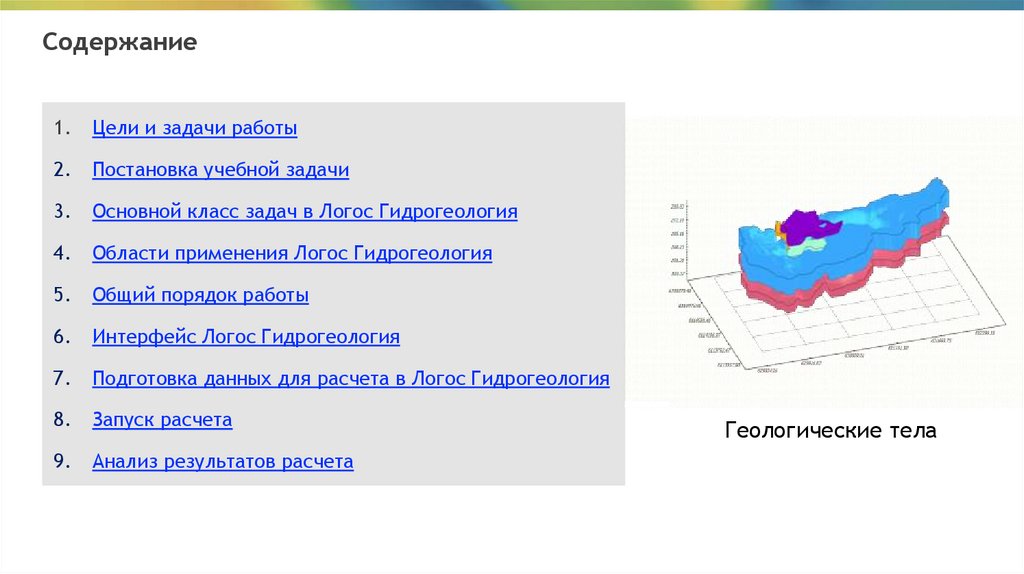
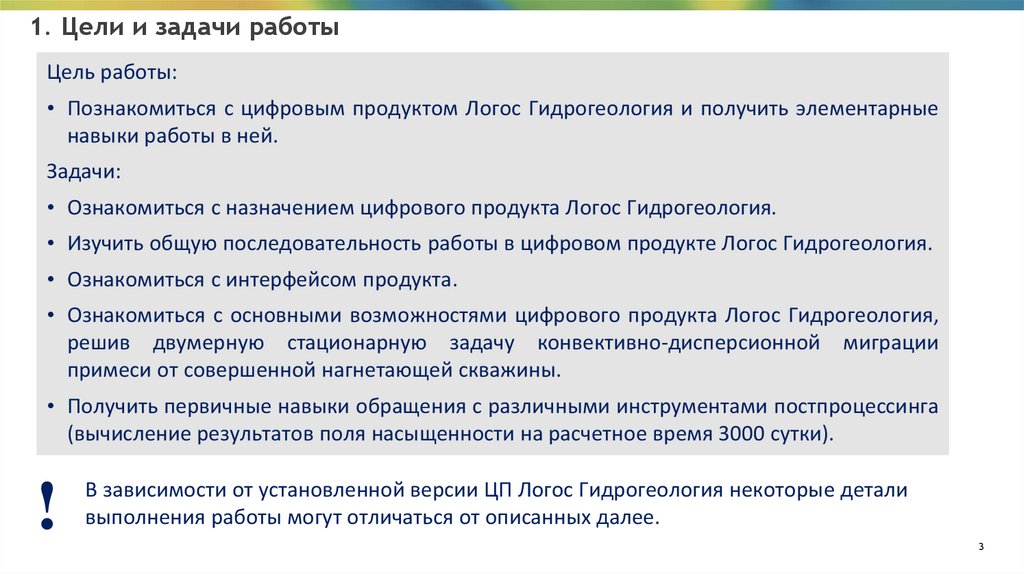
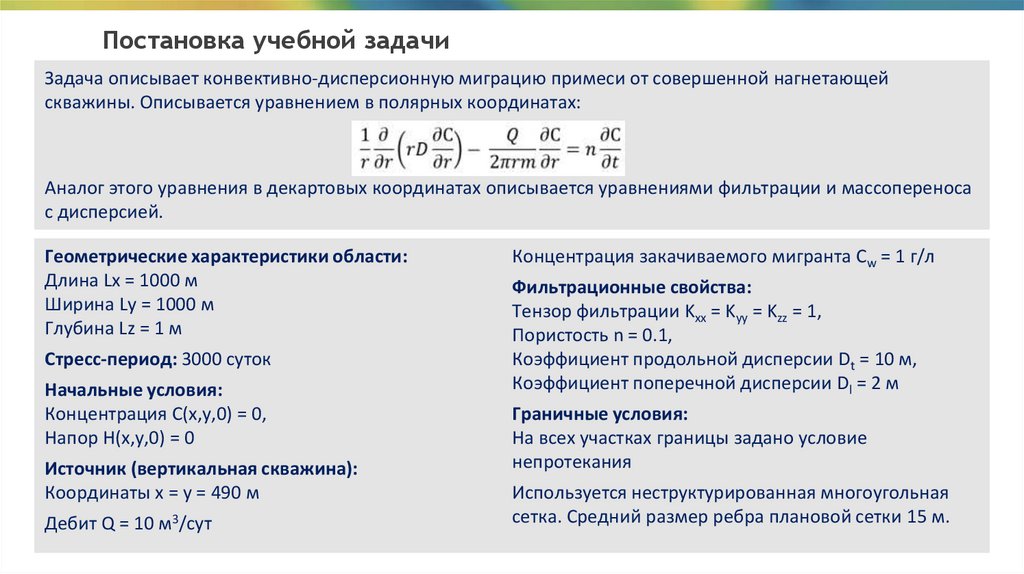
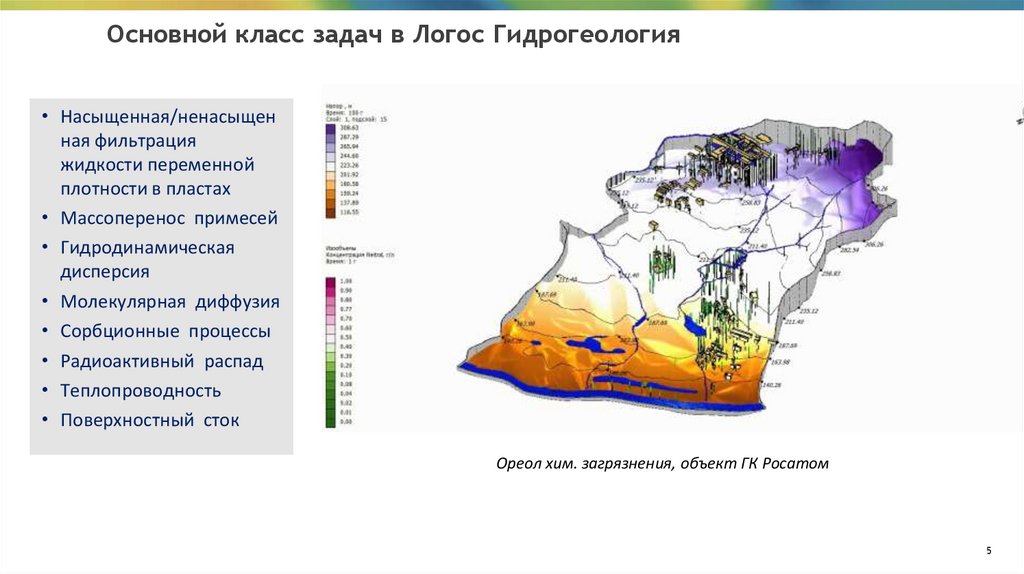

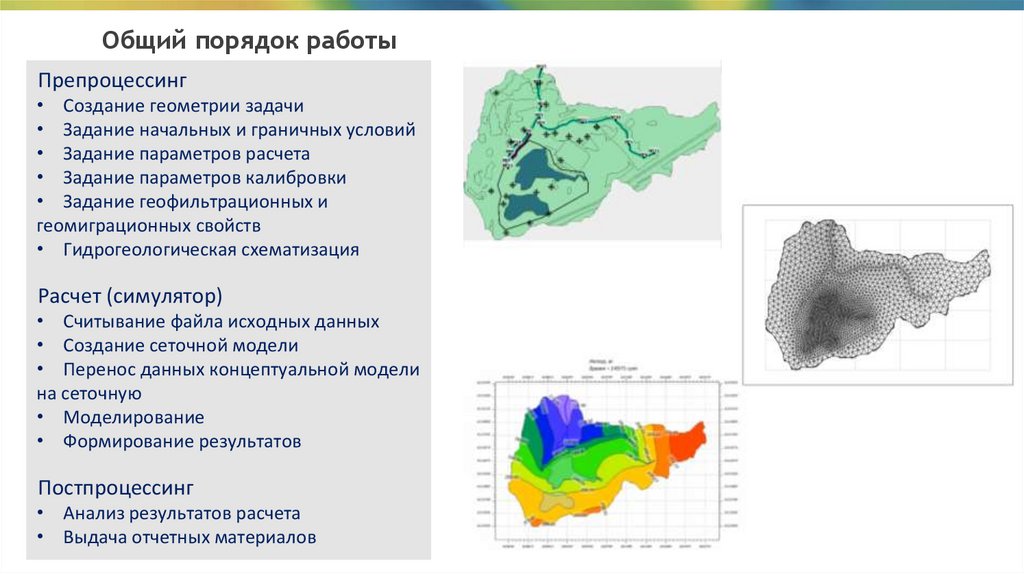
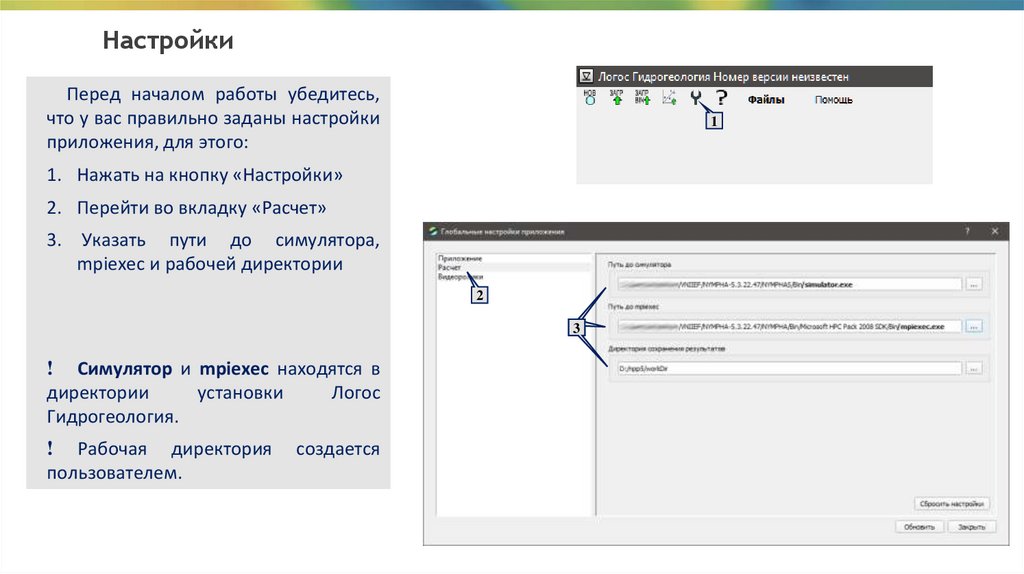
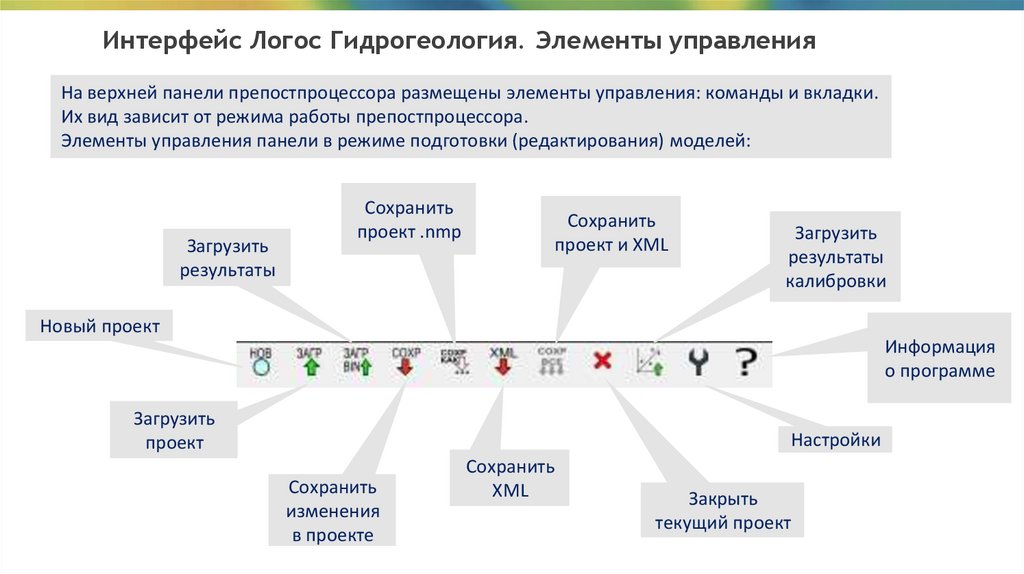
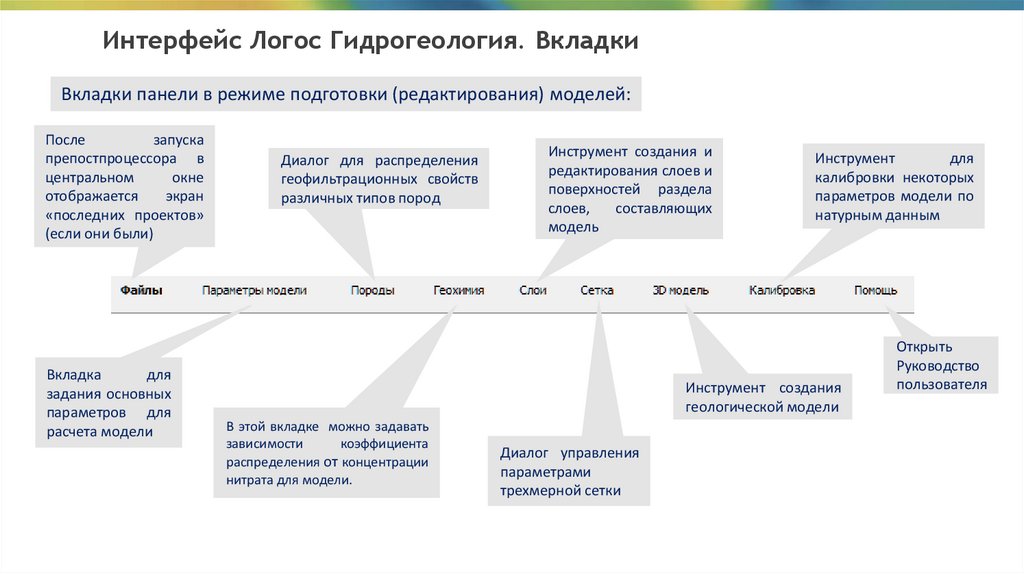
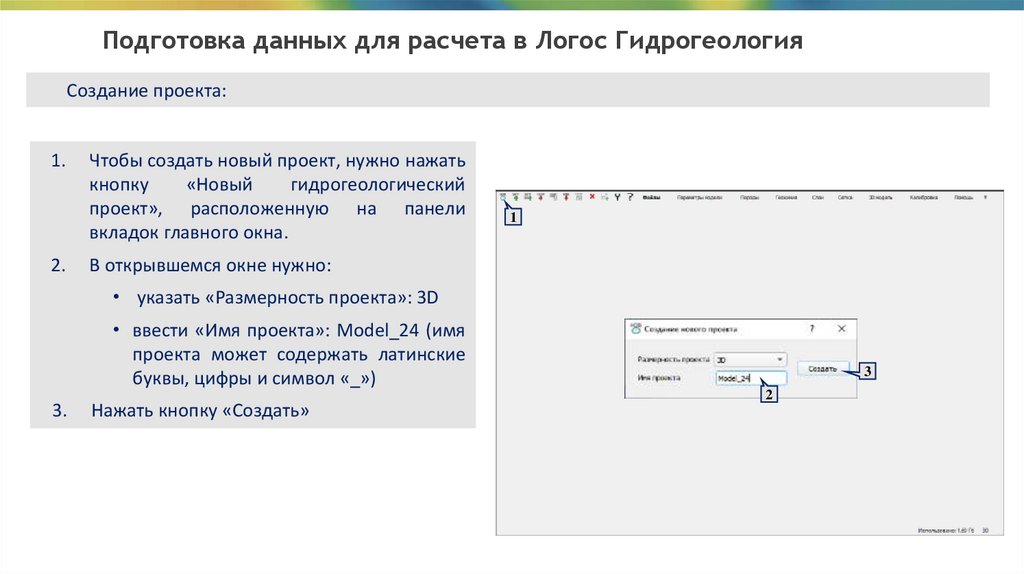
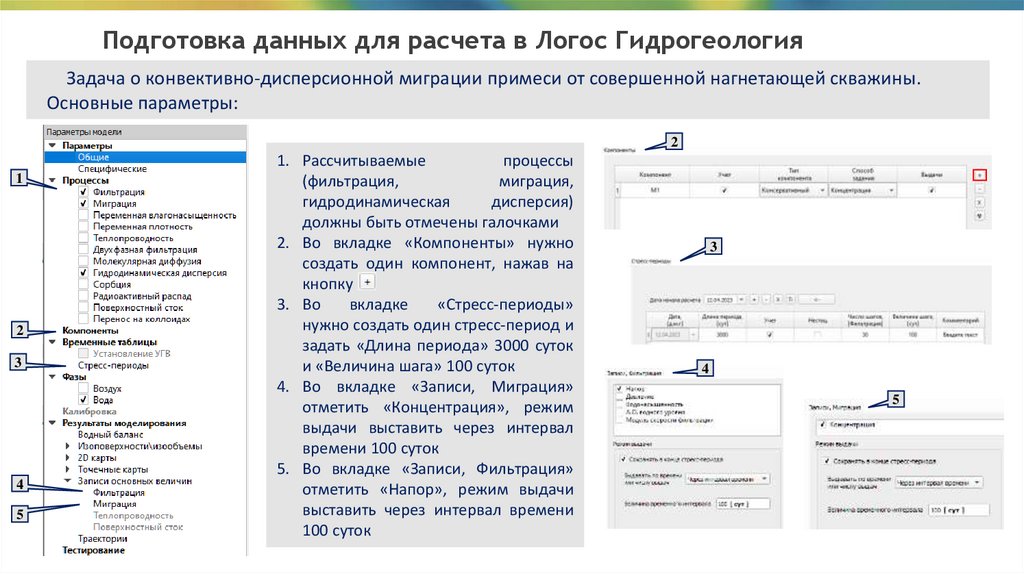
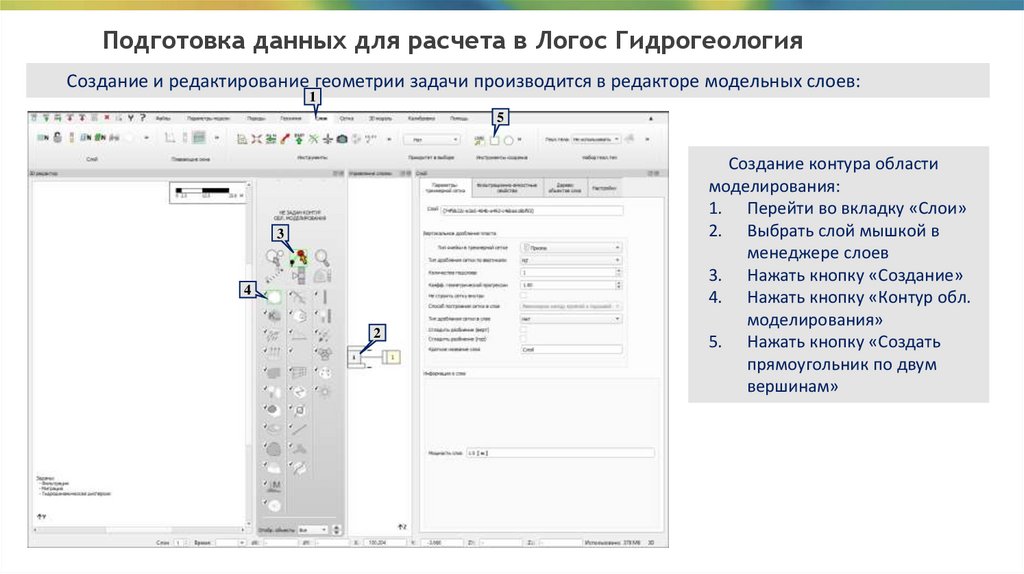
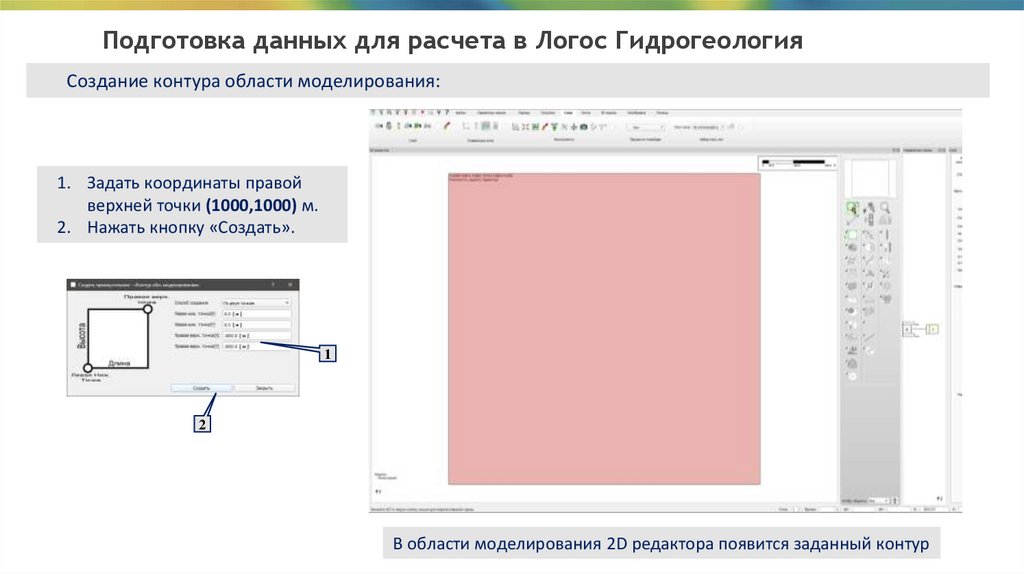
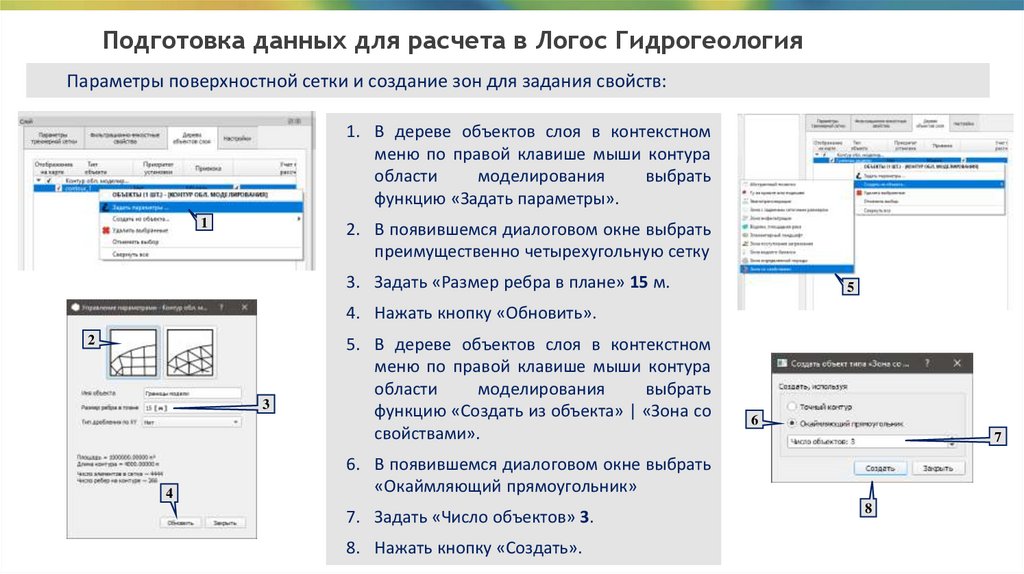
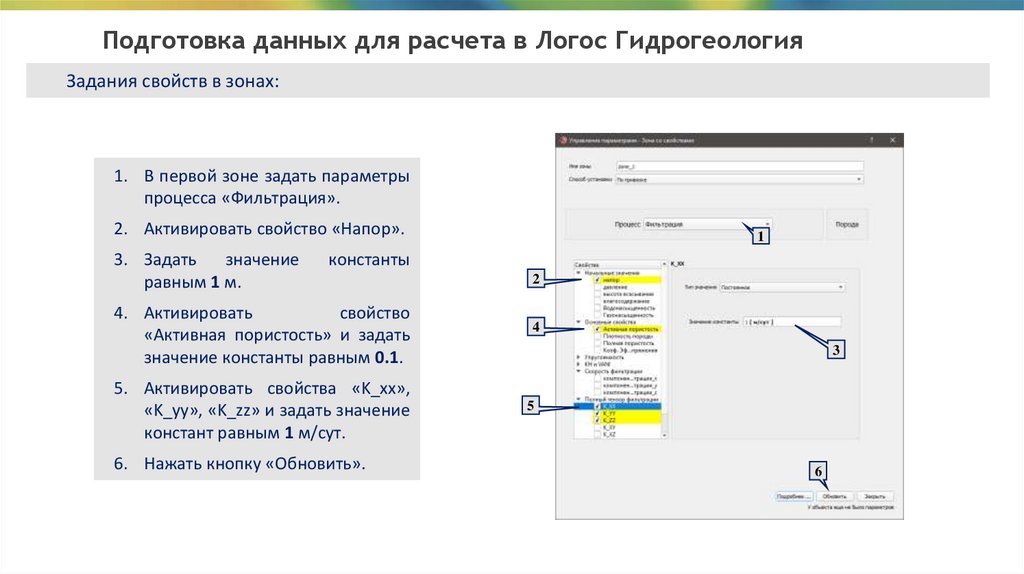
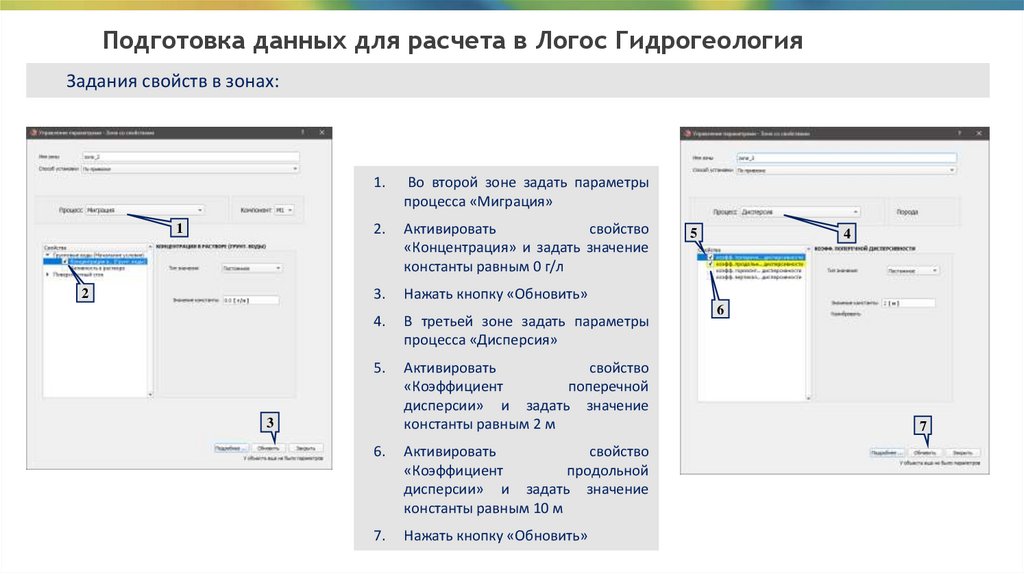
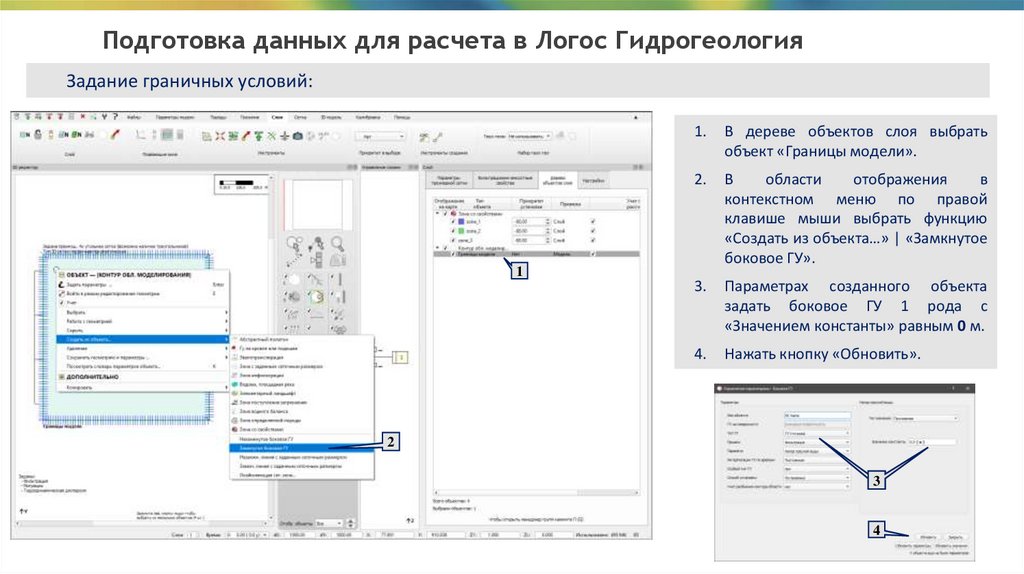
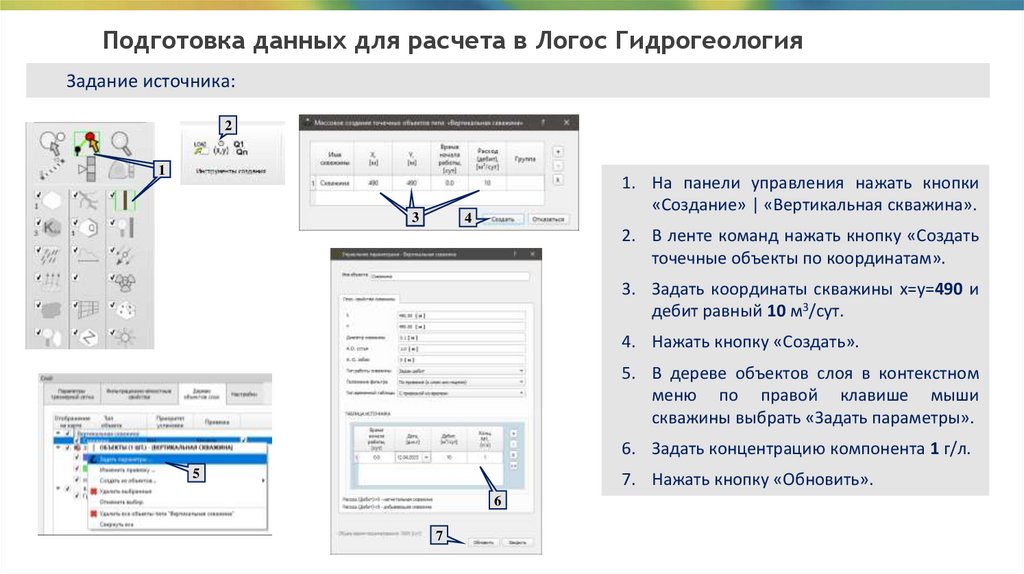
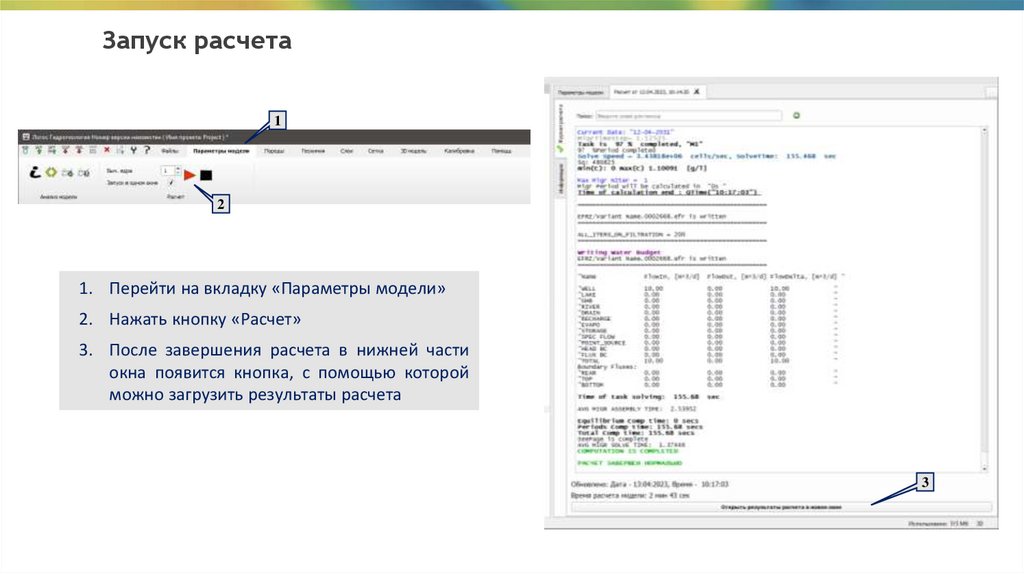
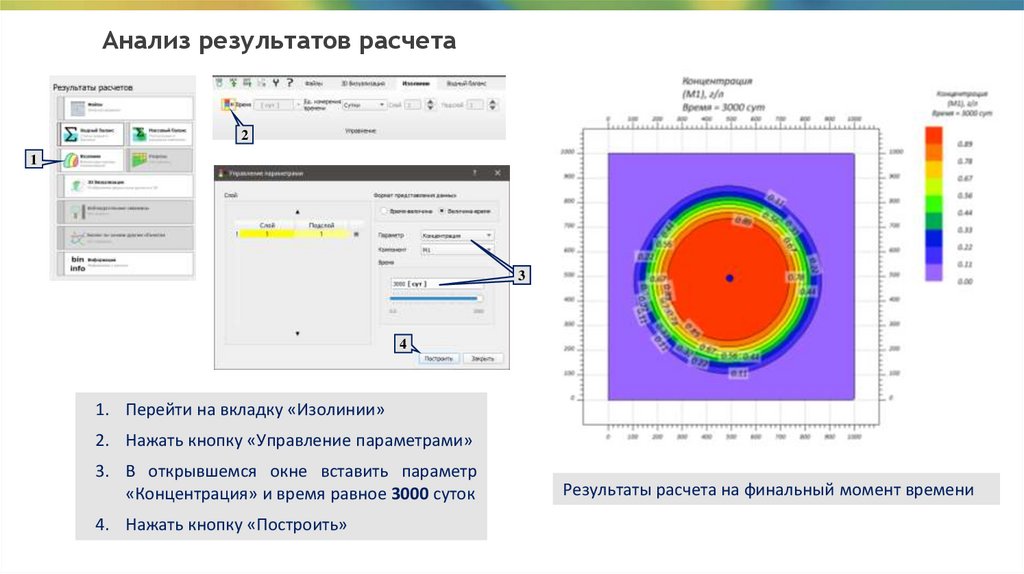
 software
software